
Krok první: Jak správně stáhnout a nahrát Windows 10 na USB flash disk
1. Na počítači s Windows si stáhněte nástroj pro stažení Windows 10 z tohoto odkazu.
2. Připojte USB flash disk k počítači s Windows.
3. Po spuštění programu zvolte „Vytvořit instalční média pro jiný počítač“ a klikněte na Další
4. Nyní si zvolíte Jazyk, Edici a Architekturu (64-bit) a klikněte na Další
5. Nechte zvolenou možnost Soubor ISO a opěk klikněte na Další
6. V okně zvolte příslušný flash disk, na který se nahraje instalační soubor Windows 10
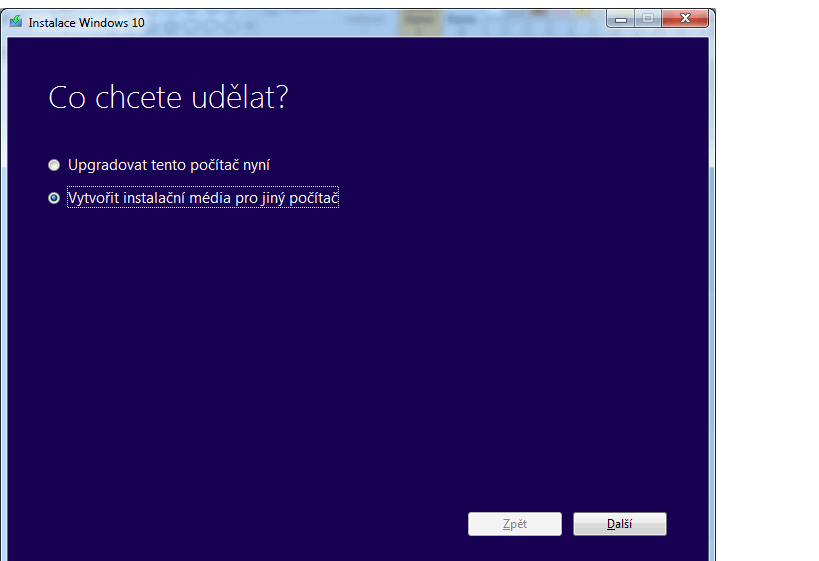
Krok druhý: Jak připravit Mac a instalační médium
1. Jakmile se operace na Windows PC dokončí, přepojte USB flash disk z PC k Macu
2. Z flash disku překopírujte ISO soubor na plochu
3. Spusťte na OS X Boot Camp Assistant (Aplikace –> Jiné)
4. Na úvodní obrazovce klikěte na Pokračovat a na další obrazovce nechte zaškrtnuté všechny možnosti a opět klikněte na Pokračovat
5. ISO soubor se automaticky vybere a v horník okně se k němu vypíše cesta. Zvolte USB flash disk a klikněte na Pokračovat
6. Rozdělte disk. Windows 10 potřebuje minimálně 20 GB místa, ale zvolte si raději 2x více, abyste mohli nainstalovat programy nebo hry. Po dokončení klikněte na Instalovat
7. Mac se automaticky restartuje a začne se instalovat Windows 10. Pokud se nenabootuje z flash disku, opět restartujte Mac a při spouštění držte klávesu Alt. Poté jen vyberte flash disk, na kterém je Windows umístěn
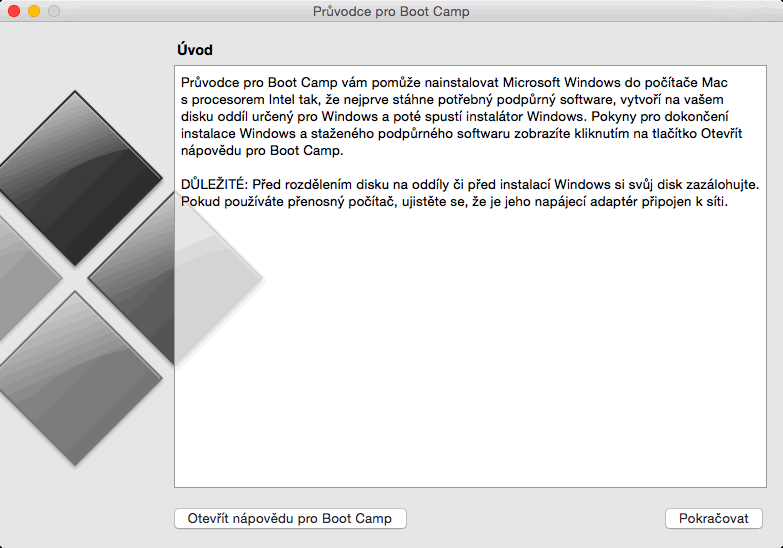
Krok třetí: Jak nainstalovat Windows 10 a dokončit instalaci
1. Zvolte si jazyk, časový formát a jazyk klávesnice
2. U zadávání klíče klikněte na Přeskočit
3. Nyní označte část pojmenovanou jako BOOTCAMP, klikněte dole na Formátovat a potvrďte OK
4. Windows se po naformátování začne automaticky instalovat
5. Po instalaci a všech nastaveních se dostanete na plochu Windows 10. Okamžitě budete k instalaci programu Boot Camp, tudíž instalaci neignorujte a potřebný software nainstalujte.

*zdroj obrázku: pcworld
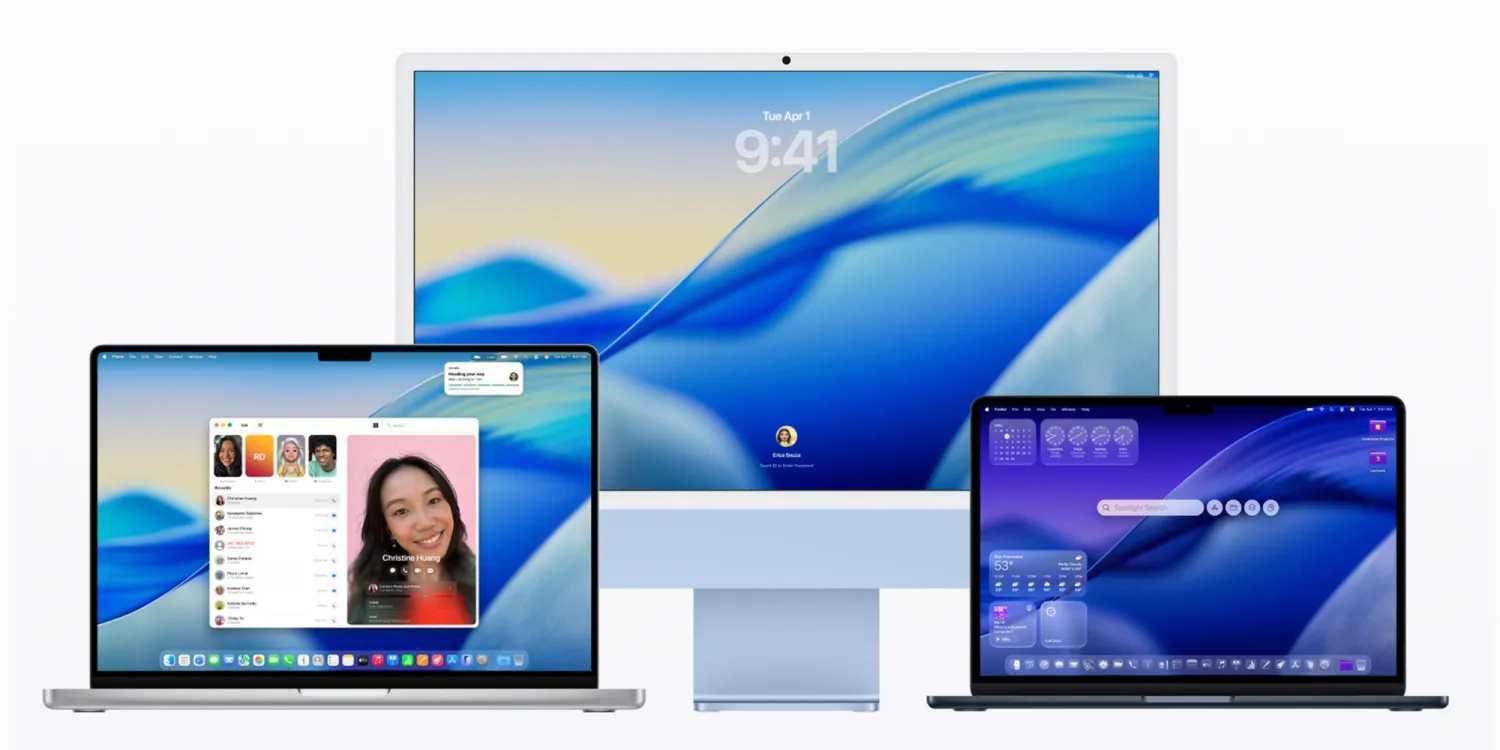


tady se bude hodit: Ani zadarmo!!!
Ak mate nainstalovany iba OSX, krok prvy nie je potrebny, nakolko .iso ziskate priamo z odkazu https://www.microsoft.com/en-us/software-download/windows10ISO
Jo do tý doby dokat neosukas svoji mamu
A je možnsot instalovat přes Fusion/Paralels? A je funkčnost Win poté nějak časové omezena?
Ahoj, win10 mám v parallels 10 naistalován od doby vydání. Mám ho naistalovaný, jen z důvodu supportu uživatelům, které spravuji. Po nějaké době mohu s klidem říci, že je to systém, který mi nesedl. Čekal jsem zjednodušení po 8.1 a ono je to obráceně a kdo zkusí nový prohlížeč :) doinstaluje chrome.
Otec nechce mac, protoze pracuje s cislama a zadny macbook nema plnou klavesnici a rozpoctove softy co pouziva na mac proste nejsou… Instaloval sem mu 10tky minuly tyden a musim rict ze MS udelal dost prace a je to konecne pouzitelnej system i pro jablickare. Ono to bude tim, ze 10 jsou silne inspirovany OSX. V 8 sem se nevyznal (ani on ne) 10 sou fakt vpohode. Vsecko je vec nazoru samozrejme.
Jedna dolezita veci pani. Potrebujete serial key na aktivaciu. Lepsie je instalovat origos win7 a potom upgrade.
Nevim jak autorovi clanku, ale mne nefunguji funkni klavesy ani magic mouse, protože apple nevydal aktualizovane ovladace. O takto dulezite veci neni v clanku ani zminka.
Assassins Creed: Unity mi na iMac 2013 běží podstatně lépe než na Windows 7
Co k Win10 :) systém pěkný, jednotnější, Edge jde – má pěkné fičury… ale pořád je to Widlous :D
saddako: iba 2ku vydali pre mac…ako je možné že ti unity ide na macu?
a pre všetkých ostatných áno nainštalujete WIN10 ale v pravom dolnom roku budete mať upozornenie že máte WIN aktivovať…zneprístupnené budú niektoré funkcie takže potrebujete serial KEY
ak sa mýlim opravte ma dakujem :)
krok prvý môžete vynechať a stiahnuť ho priamo tu: https://www.microsoft.com/en-us/software-download/windows10ISO
llubbo tak on píše, že na iMacu mu jede Unity lépe na Win 10 než na Win 7. O OS X se nebaví :)
hammerfallxyz: V článku není zmínka, protože mně to funguje zcela normálně a dokonce se zobrazí i ukazatel při změně jasu nebo hlasitosti.
Při instalaci pomocí tohoto návodu Seriál key nepotřebujete, dole se nic ukazovat nebude, všechny funkce běží jako při aktivovaném systému.
Edur: je to nejasne napísané som to pochopil tak že na imacu 2013 teda na osx hral unity
Daniel Pražák: takže ide ako aktivované 10tka? všetko bez problémov? a čo myslíš ked ju stiahnem riamo cez mac ako som napísal…prečo by nehola ísť tak ako je napísané v návode
Mne to nechce vzit externi HDD pise mi porad tohle:
Naformátujte USB jednotku jako jediný oddíl FAT.
I po naformatovaní v Disk Utilite na MS-DOS(FAT)
Nevim si s tym rady
mne to tiez robilo…ak si mazal nieco tak ze si to dal do kosa tak vymaz kos a naformatuj hdd tak ze zvolis dokladnejsie vymazavanie…neviem presny preklad do slovenciny…staci zvysit o jeden stupen…
Prosim vas, instalujem podla navodu, ale dostanem sa do stavu ked idem rozdelovat disk, nastavim napriklad 50GB, dam rozdelit a disk mi nechce rozdelit, vypise chybu a tak isto nejde rozdelit ani cez diskovu utilitu. Tiez vypise chybu. Viete mi prosim poradit, kde moze byt chyba? mam OSX El Capitan. Dakujem
Mám na Vás dotaz na postup, kde při instalaci na vnitřní HDD jsem došel až na bod 3. „Nyní označte část pojmenovanou jako BOOTCAMP, klikněte dole na Formátovat a potvrďte OK“, kde když toto provedu, tak se neprovede formát a dál se už nedostanu. Zkoušel jsem to několikrát, ale výsledek je stále stejný.
Prosím o informaci, kde třeba dělám chybu nebo kde je jiná chyba v systému.
Mám IMAC 21,5 HDD 1TB a SSD 512.
Díky předem za pomoc..
Dorbý den, chtěl bych se zeptat zdali je možnost nainstalovat na MACu windows 10 do externí SDHC karty. Např. z flashdisku a pak přepínat bootování mezi Windows 10 (SD Card) a MAC OS X (internal SSD). Případně návod, jak toto udělat. Děkuji za informace.
Zdravim. Tak si mi podarilo vse naistalovat dle navodu (moc diky)… zasekl jsem se vsak u problemu BootCamp pri instalaci ve W10. Zamrzlo mi to pri ins. Realtek. Zde je navod jak se s tim poprat :-).
https://discussions.apple.com/thread/6567790?tstart=0
Dobrý den,
instaloval jsem Windows 10 na MacBook Air 13″ dle Vašeho návodu. Nakonec se to podařilo, ale v důsledku je stroj paralyzovaný – fungují jen ty windows a nedostanu se na původní systém, kde mám veškerou agendu a práci včetně MS office (mám zálohováno na externím disku). Původně jsem měl za to, že přes ty windows budu moci všechno obsluhovat jako dosud v OS X. Ale vypadá to tak, že ne. Co teď? Mám to raději odinstalovat (a jakým způsobem?) a vrátit se zpět k OS X systému? Poraďte, prosím.
Děkuji.
Dobrý den,
jak to vypadá po roce ? Jsem před stejným problémem, mám se do toho pustit ? Posunulo se něco kupředu?
Děkuji